如何在手機和 PC 上的 Google Meet 上模糊背景

學習如何在Google Meet中使用背景模糊功能,讓你的視頻通話看起來更專業。
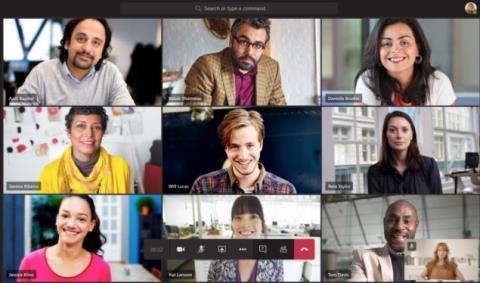
在冠狀病毒大流行期間,世界各地的組織已轉向一種協作工具或另一種協作工具。雖然許多公司都保留了像 Zoom 或 Google Meet 這樣簡單的東西,但對於那些依賴微軟辦公實用程序的人來說,Teams 已經設法實現了自己的一些流行。
與不斷嘗試匹配 Zoom 廣泛功能集的其他服務一樣,微軟也在穩步推出跨不同平台的 Teams 應用程序更新。這家 Redmond 巨頭已開始為用戶提供在 Teams 會議期間以 3×3 網格格式查看最多 9 位參與者的功能,以便您可以看到盡可能多的人。
以下帖子將幫助您在 Microsoft Teams 上啟用 3×3 視頻視圖,以便您可以看到會議中的所有參與者。
內容
在 Teams 會議中一次可以看到多少參與者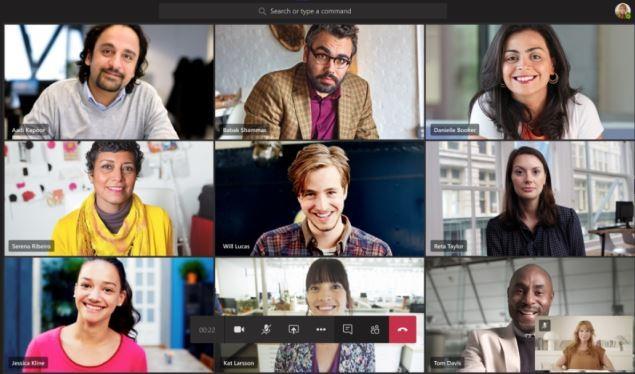
直到本週早些時候,Microsoft 只允許查看最多 4 個在會議會話中最後處於活動狀態的成員。最新更新(2020 年 5 月 18 日)後,在進行視頻會議時,您可以以 3×3 格式看到最多 9 個參與者。
由於該服務最多支持 250 人參加會議,因此其餘成員將在屏幕底部顯示為圖標。
相比之下,Zoom 允許用戶在單個網格中查看最多 49 位參與者,而 Google 允許您在 Google Meet 上查看最多 12 位成員。
如何在 Microsoft Teams 上顯示 3×3 視頻視圖
當至少九名成員登錄到會議屏幕時,Microsoft Teams 上的 3×3 視頻查看功能會彈出。一旦在您的屏幕上檢測到總共 10 個參與者,團隊會自動將視圖切換到 3×3 網格。
與在 Google Meet 上不同的是,仍然無法手動更改 Teams 屏幕上顯示的參與者的佈局。
沒有獲得 3×3 視頻視圖?確保…
如果您滿足以下條件,則可以啟用 3×3 視頻佈局:
添加至少 9 位參與者,而不是您自己
要使新的 3×3 視頻佈局起作用,您需要將至少 9 位參與者添加到呼叫屏幕,不包括您自己。
您可以通過單擊底部的“顯示參與者”按鈕,然後將用戶的姓名或電子郵件地址添加到“人員”下的框中,或者復制邀請鏈接並將其發送給您想要的用戶,從而在會議屏幕內添加新參與者添加。 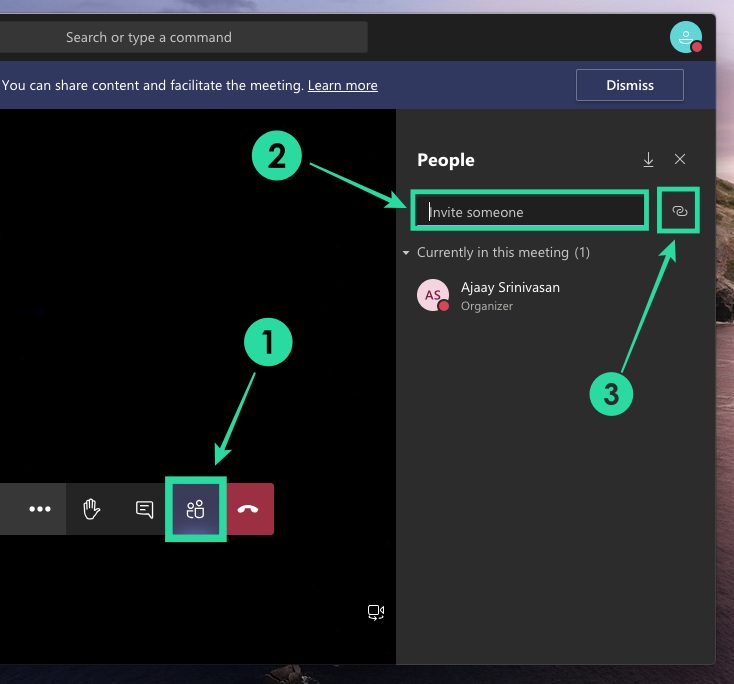
打開您的視頻並請求其他人啟用視頻
微軟已經明確表示,只有在參與者打開視頻時才會顯示 3×3 網格視圖。
如果參與者沒有從他們身邊啟用視頻,他們的個人資料圖片將顯示或他們的姓名縮寫將顯示在網格內。您可以通過將屏幕底部的相機圖標切換到 ON 位置來打開相機。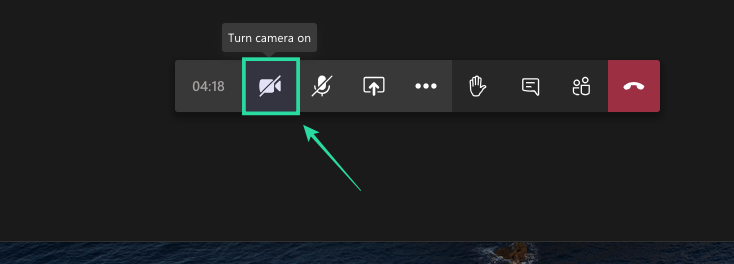
啟用麥克風並積極發言
如果您在會議期間積極發言,團隊會優先安排您在默認網格內被接聽。除了向人們展示視頻之外,如果用戶在會議過程中以語音方式活躍,則只會在網格內顯示他們。
要為自己打開(或取消靜音)麥克風,請點擊通話屏幕底部的麥克風按鈕。 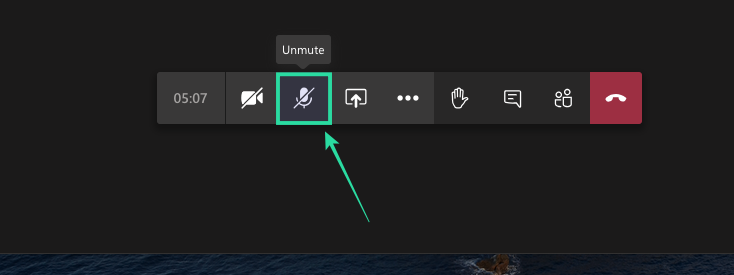
註銷並重新登錄 Teams
在對 UserVoice 一篇關於該功能的帖子的回復中,Teams 工程官員表示,3×3 視頻視圖已經完全面向在 Windows 和 Mac 上使用 Microsoft Teams 客戶端的每個人推出。
如果您在召開會議時仍然看不到該功能,您可以嘗試在 PC 上退出您的 Teams 應用程序,然後重新登錄。 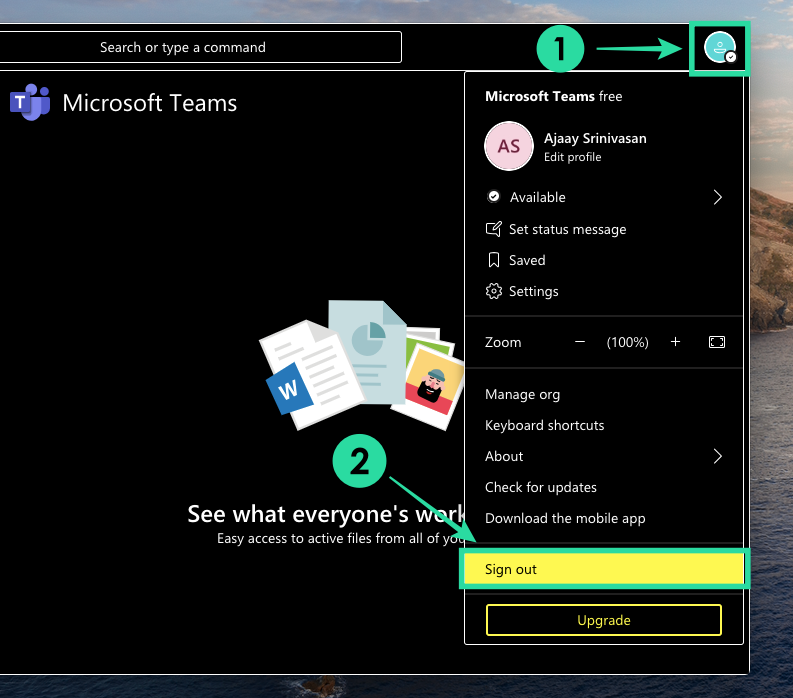
你能看到超過 9 個參與者嗎?
微軟表示已完成在 Teams 上推出新的 3×3 視頻視圖。它還承認3×3 網格只是一個開始,它正在積極致力於在會議期間包含更多視頻。
Microsoft Teams 支持團隊還確認,在會議中看到更多參與者的功能也將擴展到移動設備上的 Teams 應用程序。
你還能做什麼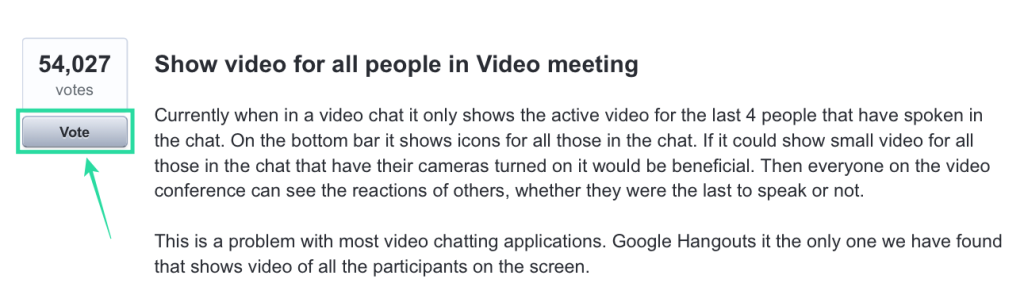
儘管 Microsoft 承諾能夠在 Teams 上查看更多人,但您也可以在這個首先請求該功能的UserVoice中聽到您的聲音。
UserVoice 已獲得超過 54,000 票,您還可以通過註冊您的電子郵件地址來投票支持該功能,您將在其中獲得有關該功能狀態和可用性的更新。
您是否對在 Microsoft Teams 上嘗試新的 3×3 視頻視圖感到興奮?您認為在屏幕上看到 9 個參與者而不是 Zoom 的 49 個成員網格就足夠了嗎?請在下面的評論中告訴我們。
學習如何在Google Meet中使用背景模糊功能,讓你的視頻通話看起來更專業。
以下是您作為主持人或參與者結束 Google Meet 會議所需了解的所有信息,並探討如何在沒有主持人的情況下結束會議,不必擔心會議的持續進行。
了解並修復 Google Meet 的“永遠加載”問題,提升您的視頻會議體驗。
視頻通話應用程序已成為遠程工作和學習的最重要部分。學習如何在 Zoom、Google Meet 和 Microsoft Teams 中有效降低音量。
您是否在 Zoom 上與很多人開會?使用 Zoom 的<strong>畫廊視圖</strong>可以使會議更高效地查看所有參與者。
Zoom 已成為我們日常生活中的重要組成部分,以至於我們的 Zoom 名稱幾乎與我們的身份相同。探索在 Zoom 上更改名稱的原因及解決方案。
學習如何在 Windows 11 上運行舊遊戲,探索最佳方法和提供解決方案。
了解如何快速找到 Windows 11 的“我的電腦”或“這台電腦”,並了解其重要性和功能。
上個月,總部位於美國的遠程會議平台 Zoom 已成為數千家組織的救星,本文將提供破解 Zoom 40 分鐘限制的多種有效解決方案。
學習有效的方法來解決《天際》令人沮喪的無限加載畫面問題,確保更流暢、不間斷的遊戲體驗。
我突然無法使用符合 HID 標準的觸控螢幕。我不知道是什麼襲擊了我的電腦。如果是你,這裡有一些修復方法。
想知道如何觀看《水行俠》,即使您所在的國家/地區無法觀看該節目嗎?繼續閱讀,在文章結束時,您將能夠欣賞《海王》。
了解如何輕鬆地將網頁另存為 PDF,並了解將網頁內容轉換為便攜式 PDF 文件以供離線存取和共享的各種方法和工具。
本部落格將幫助用戶下載、安裝和更新羅技 G510 驅動程序,以確保他們能夠充分利用這款羅技鍵盤的功能。
探索故障排除步驟和行之有效的方法來解決《虹彩六號:圍攻行動》中的延遲問題,確保更流暢、更愉快的遊戲體驗
如何將 PDF 文件轉換為文字檔?別擔心,在本指南中您會發現兩種將 PDF 轉換為文字檔案的最簡單方法。
Google 尋找我的裝置無法正常運作?別擔心,部落格將為您提供全面的指南,幫助您排查和解決 Google 尋找我的裝置問題。
探索針對 Mac 系統量身打造的逐步解決方案,確保無中斷的無縫 Discord 體驗。
探索故障排除步驟來解決常見問題,並使您的 Netflix 串流媒體無縫地恢復到 Roku 上。
透過我們的綜合指南了解如何有效擴充 iPhone 的儲存容量。了解實用的步驟和選項,以確保您再也不會用完寶貴的回憶和重要數據的空間。
發現解決 Google Meet 麥克風問題的有效方法,包括音頻設置、驅動程序更新等技巧。
在 Twitter 上發送訊息時出現訊息發送失敗或類似錯誤?了解如何修復 X (Twitter) 訊息發送失敗的問題。
無法使用手腕檢測功能?以下是解決 Apple Watch 手腕偵測不起作用問題的 9 種方法。
解決 Twitter 上「出錯了,重試」錯誤的最佳方法,提升用戶體驗。
如果您無法在瀏覽器中登入 Google 帳戶,請嘗試這些故障排除提示以立即重新取得存取權限。
借助 Google Meet 等視頻會議工具,您可以在電視上召開會議,提升遠程工作的體驗。
為了讓您的對話更加安全,您可以按照以下步驟在行動裝置和桌面裝置上為 Instagram 聊天啟用端對端加密。
了解如何檢查您的 Dropbox 安全設定有助於確保您的帳戶免受惡意攻擊。
YouTube TV 為我們提供了許多堅持使用的理由,因為它融合了直播電視、點播視頻和 DVR 功能。讓我們探索一些最好的 YouTube 電視提示和技巧。
您的三星手機沒有收到任何通知?嘗試這些提示來修復通知在您的 Samsung Galaxy 手機上不起作用的問題。



























